

Biztos feltűnt már, hogy ha Facebookon egy hivatkozásra kattintasz, akkor az URL-ben furcsa karakterlánc jelenik meg az eredeti URL cím után. Ez azért van, mert 2018. október közepe óta a Facebook egy fbclid paraméterrel színesíti a hivatkozásokat. Ha a Facebook külön nem is értelmezné ezt a paramétert, a neve már önmagában is sokat sejtet. Olyan ez, mint a Google Ads esetén a gclid (Google Click Identifier), mely egy „nyomkövető paraméter”. A Google esetében ez a paraméter arra szolgál, hogy a Google Ads és a Google Analytics között adatokat adjon át. Így működik ez a Facebook esetén is de a saját ökoszisztémájából kilépve kaotikus eredményeket produkál: összezavarja az adatatokat a Google Analytics-ben. Míg a gclid paraméterrel nincs ilyen gond, hiszen a Google Analytics automatikusan feldolgozza az ezekben rejlő többlet információkat, addig a fbclid konkrétan „becsapja” a Google Analytics-et abban az értelemben, hogy az egyes oldalakra való kattintásokat különböző oldalakként tünteti fel, több száz vagy akár több ezer sorra bontva az adatokat, ami megnevezi a koherens elemzést.
Példaként mutatom Az adathalász hálója blogbejegyzésünket, ahol olyan mintha a felhasználók közel száz különböző oldalt látogattak volna meg a blogunkban. Pedig nem. Ezek a hivatkozások mind-mind egy és ugyanarra a blogbejegyzésre mutatnak. Most hogyan fogom pontosan nyomon követni a különböző oldalakhoz kapcsolódó statisztikát? Azt gondolom, hogy ha így marad, akkor sehogy…
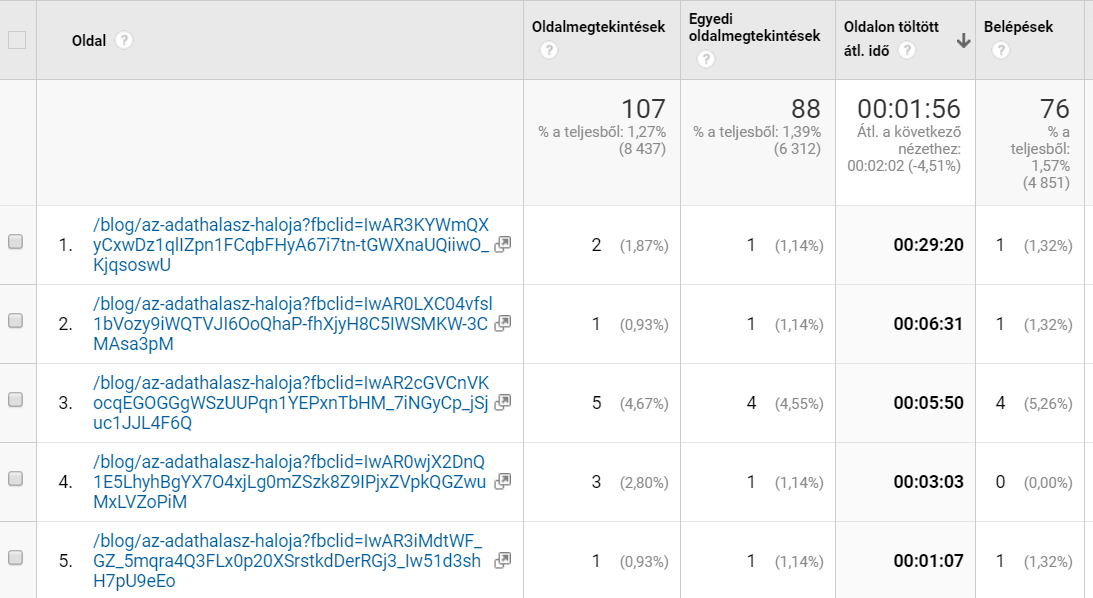
Ha szeretnél megszabadulni ettől a kellemetlen jelöléstől az analitikában, akkor két lehetőséged van. Ha kevés nézetet kezelsz, akkor elég az URL-lekérdezési paraméterek kizárása lehetőséget használnod.
Adminisztrálás > Nézetbeállítások > URL-lekérdezési paraméterek kizárása > fbclid > Mentés
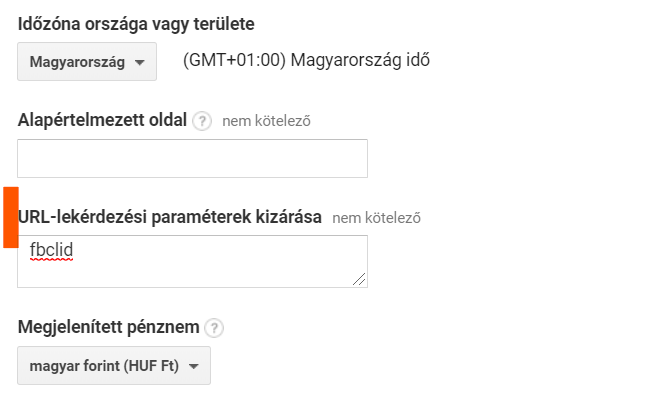
Tehát a fogaskerékre kattintva (Adminisztrálás) a harmadik oszlop elején válaszd a „Nézetbeállítások” lehetőséget, az oldal közepén az „URL-lekérdezési paraméterek kizárása” részhez gépeld be, hogy „fbclid”, majd kattints a Mentés gombra. Ezzel megakadályozod, hogy a jövőben újra megjelenjenek az URL végén a nemkívánatos Facebook paraméterek. Persze vannak más szolgáltatók is, akik paraméterezik a linkeket például a Zanox („zanpid”) a Microsoft Bing („mscklid”). Ahhoz, hogy minden zavaró tényezőt kiiktass, először elemezned kell az oldalad, hogy lásd, mit is érdemes kiszűrni.
Ha sok oldalt kezelsz, akkor ezt macerás minden nézetnél beállítani, egyszerűbb a szűrők használata. Két szűrőt fogunk létrehozni: az egyikkel a fbclid paraméter törlését, a másikkal a “?” és “&” szimbólumokat töröljük a linkek végéről.
Sajnos a múltban összegyűjtött adatokat ezek a beállítások visszamenőleg nem érintik, de a beállítást követően ismét átlátható adatokat gyűjt a Google Analytics fiókod.